wps2019设置行间距的方法步骤
时间:2022-10-26 16:17
你们对wps2019设置行间距熟悉吗?不清楚的话可以学习一下,下面就是wps2019设置行间距的方法步骤。
wps2019设置行间距的方法步骤
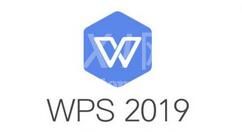
1、打开WPS并打开需要调整间距的文档,当然也可以自己随便写一篇。

2、然后把需要调整的内容全部选中,可以用快捷键Ctrl+a。
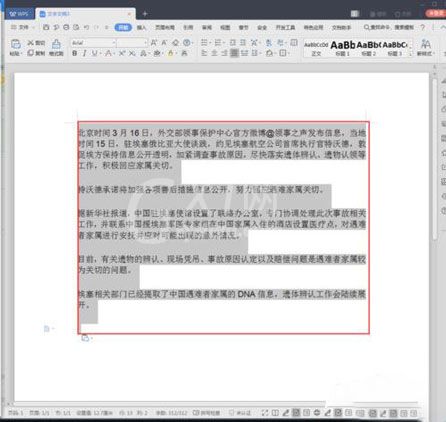
3、在选中的内容上右键,选择段落。
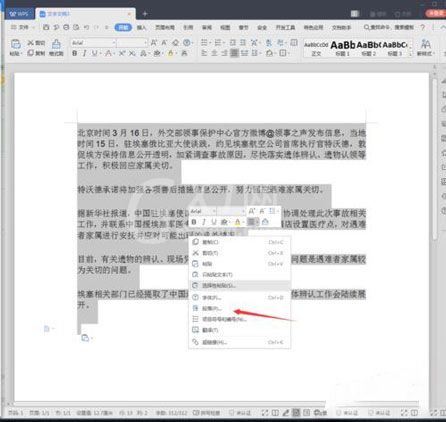
4、在弹出的“段落”窗口中,点击“缩进和间距”标签。
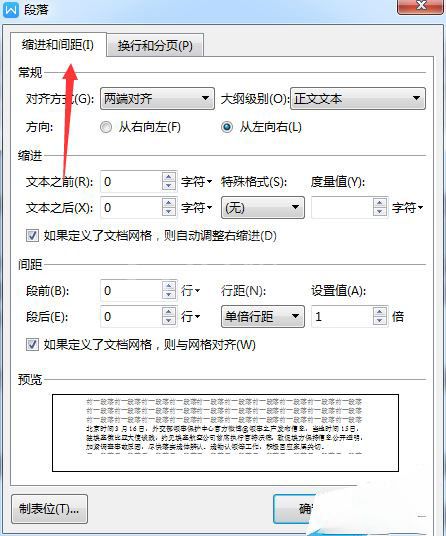
5、在行距的地方可以修改单倍行距。
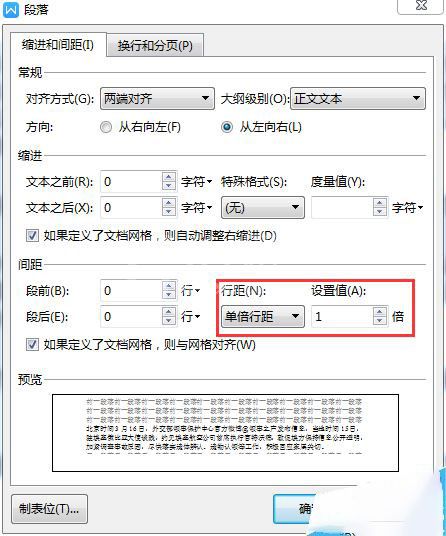
6、可以试着修改一下看一下效果就非常明显了。
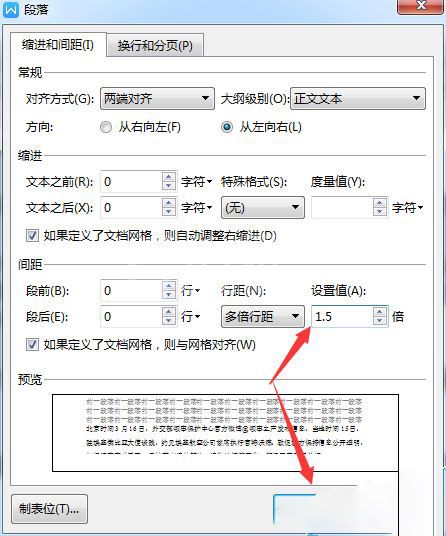
以上就是wps2019设置行间距的方法步骤,希望大家喜欢。



























